Actualizado el 20 de Marzo del 2020 (Publicado el 7 de Abril del 2019)
1.309 visualizaciones desde el 7 de Abril del 2019
1,9 MB
44 paginas
Creado hace 15a (07/07/2009)
Microsoft Office 2007
Benites arias ricardo
Microsoft
Excel 2007
Prof.: Benites Arias Ricardo Rene
�
CONOCIENDO MS EXCEL 2007
Microsoft Office Excel 2007 es una potente herramienta que puedes usar para crear y
aplicar formato a hojas de cálculo, y para analizar y compartir información para tomar
decisiones mejor fundadas. La nueva interfaz orientada a obtener resultados, la
visualización de datos enriquecida y las vistas de tabla dinámica permiten crear, de un
modo más sencillo, gráficos de aspecto profesional y fácil uso. Office Excel 2007, en
combinación con Excel Services (una nueva tecnología incluida en Microsoft Office
SharePoint Server 2007), ofrece mejoras significativas para compartir datos con más
seguridad.
Puedes compartir información confidencial de la empresa de un modo más amplio y
seguro con tus compañeros de trabajo, clientes y socios empresariales.
Al compartir una hoja de cálculo con Office Excel 2007 y Excel Services, podrás explorar,
ordenar, filtrar e introducir parámetros, e interactuar con las vistas de tabla dinámica
directamente en el explorador de web.
CÓMO TRABAJAR EN EXCEL 2007
Para iniciar la aplicación Microsoft Excel, pulsa sobre el botón de inicio del escritorio de
Windows. Con el menú de inicio desplegado, selecciona todos los programas y, a
continuación, pulsa sobre el conjunto de programas de Microsoft Office para seleccionar
la aplicación Excel 2007, a la que pertenece.
Microsoft Excel 2007 PROF: BENITES ARIAS RICARDO
2
�
Una vez hayas pulsado el botón, se abrirá el programa y te mostrará la ventana y su
espacio de trabajo.
Cuando inicies Excel, te encontrarás ante una gran cuadrícula vacía. En la parte superior
hay letras y a lo largo del lado izquierdo de la tabla hay números. Además, en la parte
inferior, hay fichas con la denominación Hoja1, Hoja2, etcétera. Si es la primera vez que
usas Excel, puedes preguntarle qué debes hacer a continuación.
2
1
Microsoft Excel 2007 PROF: BENITES ARIAS RICARDO
3
�
1. La cinta de opciones se extiende a lo largo de la parte superior de Excel.
2. Los comandos relacionados de la cinta de opciones están organizados en
grupos.
La banda situada en la parte superior de la ventana de Excel 2007 es la cinta de
opciones. La cinta de opciones está formada por diferentes fichas. Cada ficha está
relacionada con un tipo de trabajo específico que las personas realizan en Excel. Para
ver los diferentes comandos de cada ficha, debes hacer clic en las fichas situadas en la
parte superior de la cinta de opciones. La ficha Inicio, que es la primera ficha empezando
por la izquierda, contiene los comandos habituales que la gente utiliza con más
frecuencia.
Los comandos están organizados en pequeños grupos relacionados. Por ejemplo, los
comandos para editar celdas están reunidos en el grupo Modificar, y los comandos para
trabajar con celdas están en el grupo Celdas.
UNA HOJA DE CÁLCULO EN BLANCO EN UN LIBRO NUEVO
1
2
1. El primer libro que abre se denomina Libro 1. Este título aparece en la barra de
título situada en la parte superior de la ventana hasta que guarda el libro con su
propio título.
2. Fichas de hojas en la parte inferior de la ventana del libro. Cuando inicias Excel,
se abre un archivo que se denomina libro. Cada libro nuevo tiene tres hojas,
como las páginas de un documento. Cada hoja tiene un nombre en su ficha
situada en la parte inferior izquierda de la ventana del libro: Hoja1, Hoja2 y
Hoja3. Para ver una hoja de cálculo, tienes que hacer clic en la ficha
correspondiente.
Es recomendable cambiar el nombre de las fichas de las hojas para identificar más
fácilmente la información contenida en cada una. Por ejemplo, puedes tener fichas
denominadas Enero, Febrero y Marzo para presupuestos o trabajos realizados por
estudiantes en esos meses, o Norte y Oeste para áreas de ventas, etcétera.
Puedes agregar hojas de cálculo si necesitas más de tres. O bien, si no necesitas tres,
puedes eliminar una o dos. Además, puedes utilizar métodos abreviados de teclado para
moverte entre hojas.
Abrir un nuevo libro de trabajo en blanco
Microsoft Excel 2007 PROF: BENITES ARIAS RICARDO
4
�
Para crear un libro nuevo, se puede abrir un libro en blanco. Asimismo, el nuevo libro se
puede basar en otro existente, en la plantilla de libro predeterminada o en cualquier otra
plantilla.
Haz clic en el botón de Office situado en la parte superior izquierda. Después, haz clic en
Nuevo. En la ventana Nuevo libro, haz clic en Libro en blanco.
También podrás crear un Libro de Excel nuevo, desplazándote a la parte superior
derecha, y haciendo clic en el icono de Hoja en blanco. Ahí está la opción Nuevo, que
deberás pulsar para que te aparezca el nuevo libro.
Practica las diferentes formas de crear un nuevo libro de Excel, con el fin de
familiarizarte con ellas y escoger el método que te resulte más cómodo.
DEFINICIONES
Hoja de Cálculo: documento principal que se utiliza en Excel para almacenar y trabajar
con datos. Consta de celdas que se organizan en filas y columnas. Una hoja de cálculo se
almacena siempre en un libro.
Plantilla: libro que se crea y utiliza como base para otros libros similares. Se pueden
crear plantillas para libros y hojas de cálculo. La plantilla predeterminada para libros se
denomina Libro.xlf. La plantilla predeterminada para hojas de cálculo se denomina
Hoja.xlt.
DESPLAZAMIENTO POR EL LIBRO DE TRABAJO
Hay distintos formas de desplazarse por una hoja de cálculo. Puedes utilizar las teclas
de dirección, las barras de desplazamiento o el ratón para moverte entre las celdas y
desplazarse rápidamente a las distintas áreas de la hoja de cálculo.
Microsoft Excel 2007 PROF: BENITES ARIAS RICARDO
5
�En Microsoft Office Excel 2007, puedes beneficiarse de una mayor velocidad de
desplazamiento, de un desplazamiento fácil hasta el final de un rango y de la información
sobre herramientas que te permite saber el punto de la hoja de cálculo en el que te
encuentras. También puedes utilizar el ratón para desplazarte en cuadros de diálogo que
presentan listas desplegables con barras de desplazamiento.
TRUCO
Aunque al principio te inclines más por el uso del ratón, con algo de práctica acabarás
logrando mayor rapidez con el teclado. Es recomendable que pruebes las distintas com-
binaciones de teclas para ir adquiriendo velocidad de desplazamiento por el documento.
DEFINICIONES
Celda activa: celda seleccionada en la que se escriben datos. Sólo una celda está activa
cada vez. La celda activa tiene un borde grueso.
Esquema: datos de una hoja de cálculo donde las filas o columnas de datos de detalle
están agrupadas de manera que pueda crear informes resumidos. El esquema puede
resumir una hoja de cálculo entera o una parte seleccionada de la misma. Utiliza las
teclas de dirección para desplazarse por una hoja de cálculo
Para desplazarte por las celdas de una hoja de cálculo, haz clic en cualquier celda o
utiliza las teclas de dirección. Cuando te desplazas a una celda, ésta se convierte en la
celda activa.
MOVIMIENTO
TECLADO
Celda Abajo
Celda Arriba
Celda Derecha
Celda Izquierda
Pantalla Abajo
Pantalla Arriba
Celda A1
FLECHA ABAJO
FLECHA ARRIBA
FLECHA DERECHA
FLECHA IZQUIERDA
AVPAG
REPAG
CTRL+INICIO
Primera celda de la columna activa FIN FLECHA ARRIBA
Última celda de la columna activa
FIN FLECHA ABAJO
Primera celda de la fila activa
FIN FLECHA IZQUIERDA o INICIO
Última celda de la fila activa
FIN FLECHA DERECHA
ORGANIZACIÓN DE UN LIBRO DE TRABAJO
En el momento en que inicies la aplicación Microsoft Excel, aparecerá una ventana como
la que ilustra la figura inferior.
La ventana que se muestra en la ilustración puede no coincidir exactamente con la que
veas en tu equipo, ya que cada usuario puede configurar qué elementos desea que se
muestren en cada momento.
A continuación se explicará brevemente cada uno de sus componentes fundamentales.
Microsoft Excel 2007 PROF: BENITES ARIAS RICARDO
6
�
Libro de trabajo
Un libro de trabajo es un documento de Excel, en él se almacenarán cada una de las
acciones realizadas en el programa.
Los libros de trabajo tienen la extensión 'xls', para que el ordenador reconozca este tipo
de archivos y utilice la aplicación Microsoft Excel para manipularlos y editarlos.
En el momento en que inicies una sesión de Excel, se abrirá un nuevo libro de trabajo
con el nombre predeterminado de Libro 1.
Un libro de trabajo está formado por varias hojas, en principio constará de tres hojas,
aunque el número de éstas puede variar entre 1 y 255.
En la parte inferior de la ventana de Excel, encontrarás las diferentes hojas del libro de
trabajo, cada una de ellas nombrada de la forma Hoja1, Hoja2, Hoja3, y así
sucesivam
 Crear cuenta
Crear cuenta
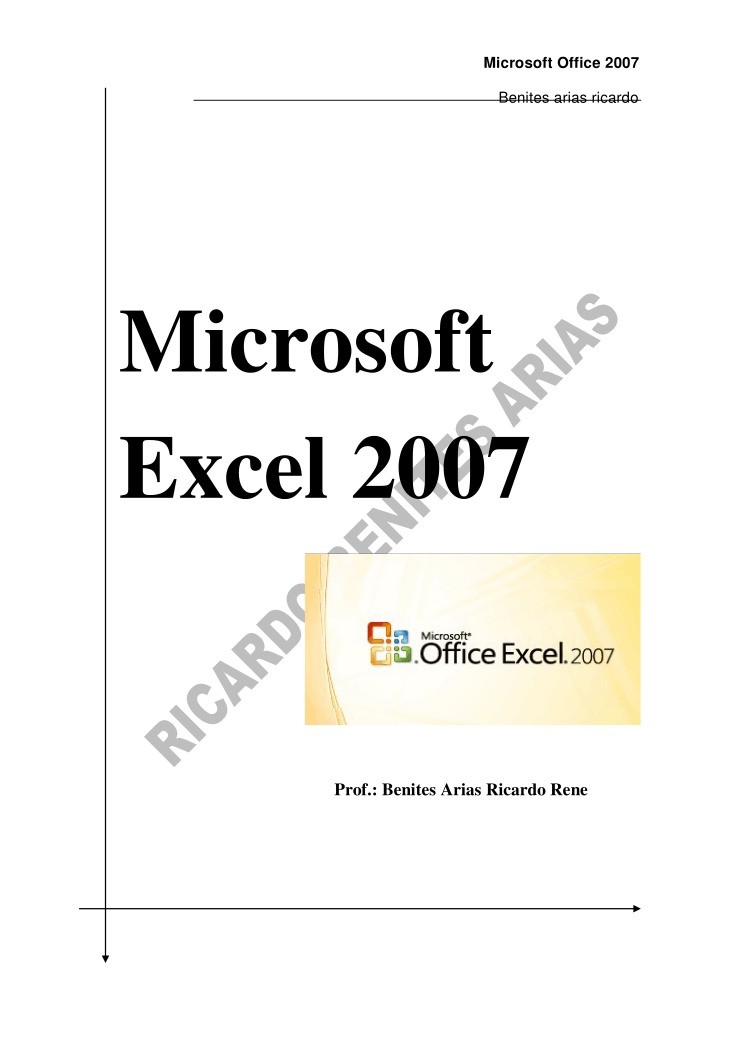

Comentarios de: Microsoft Office 2007 (0)
No hay comentarios